Можливо, найсильнішою перевагою WordPress є наскільки він налаштовується, навіть для початківців. Звичайно, вам все одно потрібно зрозуміти основні функції платформи, якщо ви хочете максимально використати свій сайт. Вивчення того, як функціонують бічні панелі та віджети, є відмінним першим кроком.
Віджети WordPress – це зручні маленькі модулі, які дозволяють додавати спеціальні функції до бічних панелей та нижніх колонтитулів класичних тем. Ще краще, вам не потрібно знати жодного кодування, щоб їх використовувати. Завдяки віджетам ви можете використовувати свої бічні панелі для відображення зображень, останніх публікацій, панелі пошуку та багато іншого.
Введення в віджети та бічні панелі WordPress
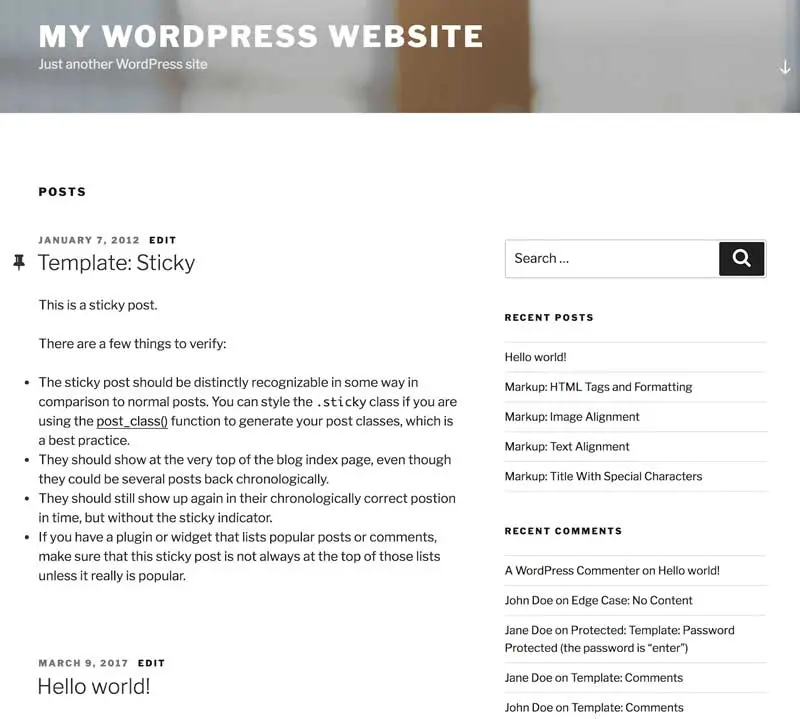
Є кілька способів, за допомогою яких WordPress допомагає вам налаштувати вигляд і функціональність вашого вебсайту, навіть якщо ви не дизайнер. Наприклад, теми дозволяють вам зробити масштабні зміни у вигляді вашого сайту. Однак, що робити, якщо ви хочете додати конкретні функції до ваших веб-сторінок?
Введення віджетів — прості, але гнучкі опції, які включені в WordPress за замовчуванням. Віджети — це невеликі, заздалегідь створені модулі, які додають нову функціональність до вашого сайту. Використовуючи віджет, ви можете додати такі функції, як панель пошуку, список останніх публікацій, користувацьке меню та багато іншого. Крім того, метод розміщення віджета на вашому сайті не міг би бути простішим.
Щодо їх розташування, на вашому сайті є одна або декілька спеціально визначених ‘зон віджетів’. Часто вони можуть відрізнятися в залежності від вашої теми. Однак, загалом, вони знаходяться в бічній панелі вашого сайту та у футері. Таким чином, віджети можуть розбудовувати ваші бічні панелі та подібні елементи, що дозволяє налаштувати їх вміст.
Як додати віджети на ваш сайт WordPress
Завжди найлегше зрозуміти, як працює функція, побачивши її в дії. Отже, давайте детально розглянемо, як використовувати Віджети у WordPress.
Існує два способи додавання Віджетів на ваш сайт. Ви захочете перейти на свою панель керування, а потім перейти до Зовнішній вигляд > Налаштувати або Зовнішній вигляд > Віджети. Зверніть увагу, що Редактор сайту не використовує Віджети, тому ви не можете виконати жоден з цих методів з темою блоку.
Оскільки Налаштування WordPress дозволяє вам бачити зміни на вашому сайті під час їх внесення, ми використаємо перший метод. Як тільки ви потрапите на екран Налаштування, клацніть на вкладку Віджети:
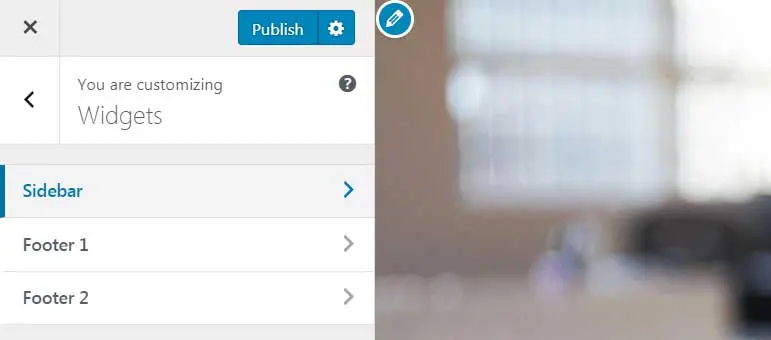
Тут ви побачите список зон віджетів на вашому сайті. Знову ж таки, що ці зони є (та де вони розташовані на ваших сторінках) залежить від теми, яку ви використовуєте. У нашому прикладі, ми використовуємо тему WordPress’ Twenty Seventeen, яка має одну бічну панель з правого боку сторінки та два окремі футери.
Клікніть на область віджету, яку ви хочете налаштувати. Ймовірно, ви вже побачите там кілька віджетів. Наприклад, Twenty Seventeen за замовчуванням має два віджети Text та віджет Search у бічній панелі:
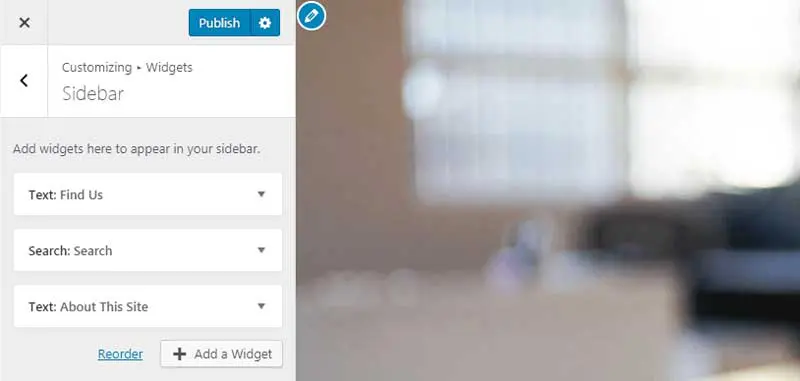
Виберіть кнопку Додати віджет, і ви побачите список усіх опцій, які ви можете розмістити у вашій області віджетів. Скажімо, ви хочете включити список категорій у вашу бічну панель. Вам просто потрібно натиснути на віджет Категорії, і він з’явиться у списку зліва:
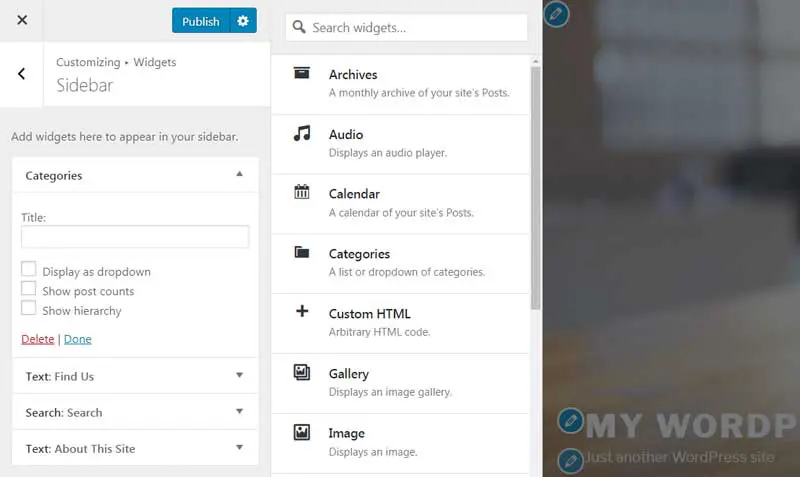
Щоб налаштувати сам віджет, клацніть на маленьку стрілку в правому куті. Кожен віджет має унікальні налаштування. Наприклад, віджет Categories дозволяє встановити назву та вибрати з кількох налаштувань.
Якщо ви хочете видалити віджет, ви можете клацнути на Видалити внизу його вікна. Щоб перерозподілити віджети, виберіть один і перетягніть його вгору або вниз:
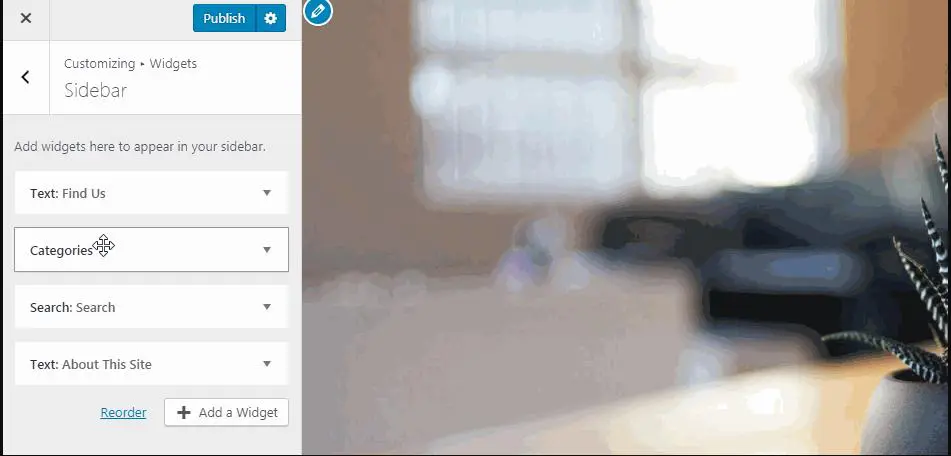
На правій стороні сторінки ви можете бачити, як ваші зміни відбуваються наживо. Наприклад, перетягування віджету Categories у вашу бічну панель одразу ж змушує його з’явитися на сторінці.
Ви можете це зробити з усіма областями віджетів вашого сайту, налаштовуючи їх доки вас це не влаштує. Коли закінчите, не забудьте натиснути кнопку Опублікувати, щоб зберегти зміни!
Дослідження WordPress’s стандартних віджетів
Після того, як ви додали віджети на свій сайт WordPress та переглянули список параметрів за замовчуванням, ви можете замислитися над тим, що ж ці модулі насправді роблять. Ми не будемо розглядати кожен окремий віджет тут, але давайте торкнемося кількох найкорисніших.
Перш за все, віджет Текст є найбільш гнучким з усіх. Якщо ви його відкриєте, ви побачите спрощену версію класичного редактора:
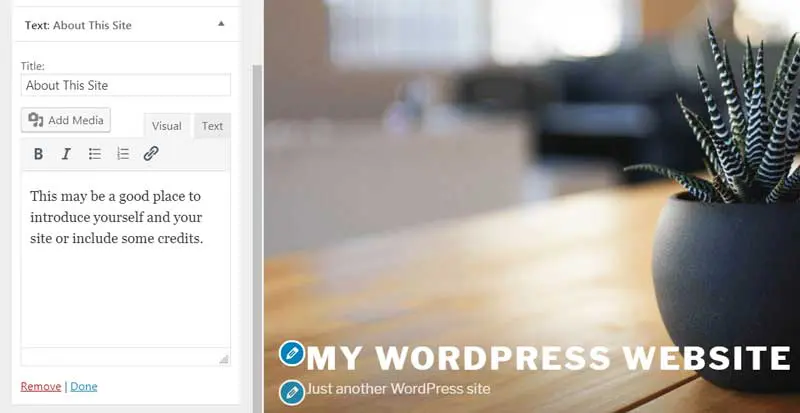
Використовуючи цей віджет, ви можете додавати текст, посилання та різні типи медіа до ваших бічних панелей та нижніх колонтитулів. Ви навіть можете використовувати вкладку Текст для включення коду — що означає, що ви можете додати майже будь-яку функцію до своїх областей віджетів.
Далі, віджет Пошук може бути найпростішим варіантом. Це може додати панель пошуку на ваш вебсайт:
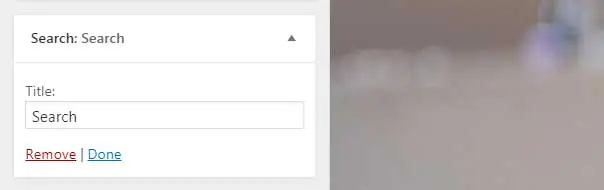
Оскільки користувачі можуть бажати шукати ваш контент, щоб знайти певну інформацію, це може бути важливим віджетом. Якщо ваш сайт має каталог або архів, вам може захотітися додати цю функцію.
Для блогу або новинного сайту віджет Останні Пости може бути розумним доповненням:
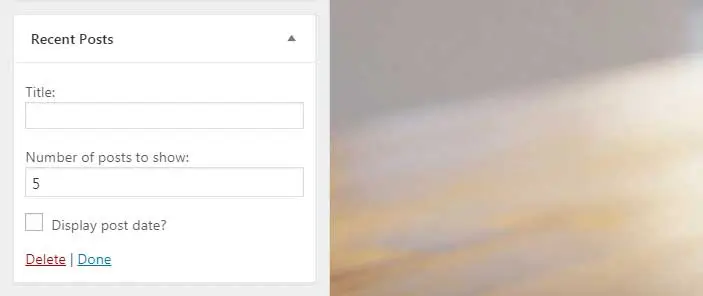
Це відобразить короткий список ваших останніх публікацій у зоні віджетів, заохочуючи відвідувачів читати ваш найновіший (і, сподіваємося, найкращий) контент. У вас є можливість встановити власний заголовок, кількість показаних публікацій та дату кожної публікації.
Нарешті, вам також може бути цікаво ознайомитися з віджетом Navigation Menu:
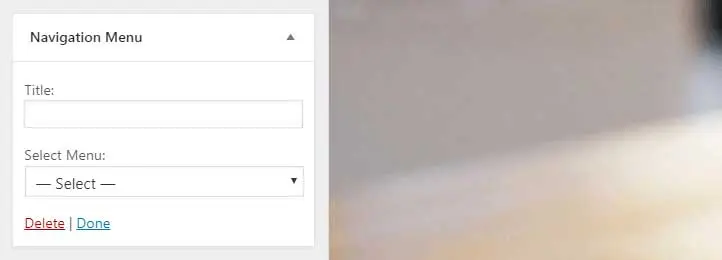
Більшість тем мають одне або декілька меню, вбудованих у їх дизайн. Однак, ви можете використовувати віджети для розміщення додаткових меню у ваших бокових панелях та футерах.
WordPress пропонує більше Віджетів, ніж ми можемо охопити тут, і варто ознайомитися з усіма з них. Більшість з них є дуже зрозумілими, але якщо у вас виникнуть проблеми, ви можете переглянути WordPress Codex для отримання додаткових деталей.
4 Plugins для підсилення ваших WordPress віджетів
Хоча стандартні віджети WordPress потужні, деяким користувачам може знадобитися більше можливостей. Крім того, ви можете отримати перевагу від більшого контролю над своїми боковими панелями, нижніми колонтитулами та іншими областями віджетів. Ці чотири плагіни пропонують вам додаткові варіанти та гнучкість, коли мова йде про ваші віджети та бокові панелі.
1. Віджет останніх публікацій з мініатюрами
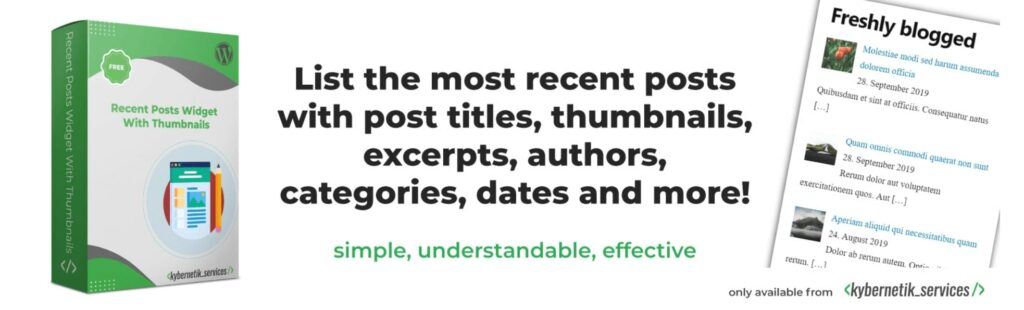
Як ми обговорили вище, WordPress вже має віджет Останні Пости. Однак, він просто відображатиме посилання на ваші останні публікації. Додавання зображення до кожного посту є чудовим способом привернути більше уваги до цього елементу та зробити ваші бічні панелі більш привабливими. Віджет Останніх Постів з Мініатюрами – це простий, але ефективний безкоштовний плагін, який дозволяє вам досягти цього.
2. Віджет найпопулярніших публікацій та сторінок від Jetpack
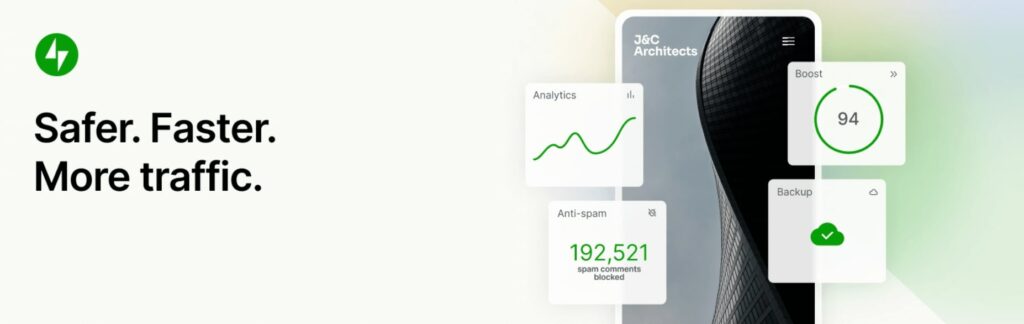
А що якщо, замість того, щоб демонструвати ваші останні публікації, ви захочете направити відвідувачів до вашого найкращого контенту? Віджет найпопулярніших публікацій та сторінок Jetpack дозволяє вам виставляти на показ публікації, які вже мають успіх. Ви можете відображати ваші найбільш вподобані публікації або контент, який отримав найбільше трафіку протягом останніх двох днів.
3. Набір віджетів SiteOrigin
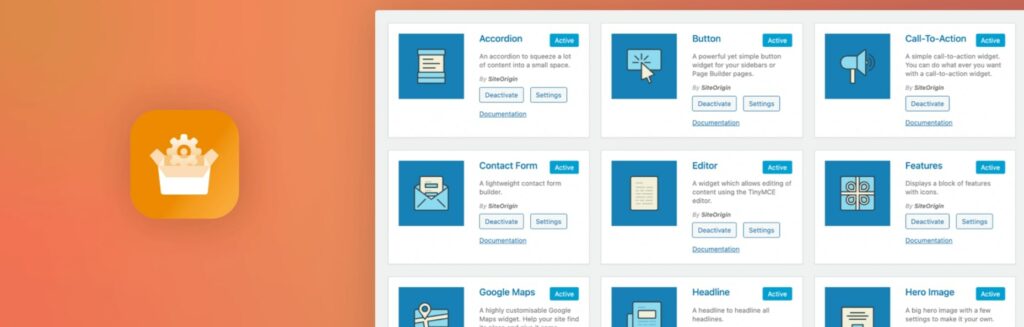
Попередні два плагіни включають лише один віджет, що є чудовим, якщо вам потрібна лише одна конкретна особливість. SiteOrigin Widgets Bundle, з іншого боку, додає десятки нових віджетів на ваш сайт. Використовуючи цей плагін, ви зможете розмістити різні елементи у своїх бічних панелях та футерах, включаючи кнопки, карти, каруселі постів, посилання на соціальні медіа та багато іншого.
4. Спеціальні бічні панелі
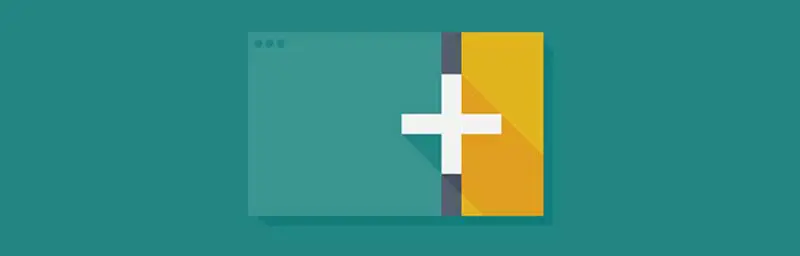
Загалом, додавання віджету до вашої бічної панелі означає, що він буде відображатися в одному і тому ж місці на кожній сторінці та публікації. Однак часто буває потрібно відображати різні функції та інформацію в різних частинах сайту. Спеціальні бічні панелі дозволяють змінювати, які віджети відображаються на різних сторінках, а також надають безліч інших опцій налаштування.
Додайте віджети WordPress до ваших бічних панелей
При проектуванні вашого сайту важливо не забувати про бічні панелі та футери. Оптимізація цих областей є ключовою для створення ефективних та зручних сторінок. На щастя, Віджети WordPress значно спрощують процес додавання корисних функцій на ваш сайт.

Робіть більше з DreamPress
Користувачі DreamPress Plus та Pro отримують доступ до Jetpack Professional (та понад 200 преміальних тем) без додаткових витрат!
Переглянути плани
